Beter. Sneller. Efficiënter.
Dat is wat wij fotografen van onze uitrusting eisen, omdat we ze blijven pushen om te presteren op een niveau dat een paar jaar geleden nog ongehoord was. Zelfs de middelen om onze digitale beelden na te bewerken zijn zo uitgebreid dat we dit binnen enkele minuten (zo niet seconden) na het maken van de belichting op ons mobiele apparaat kunnen doen.
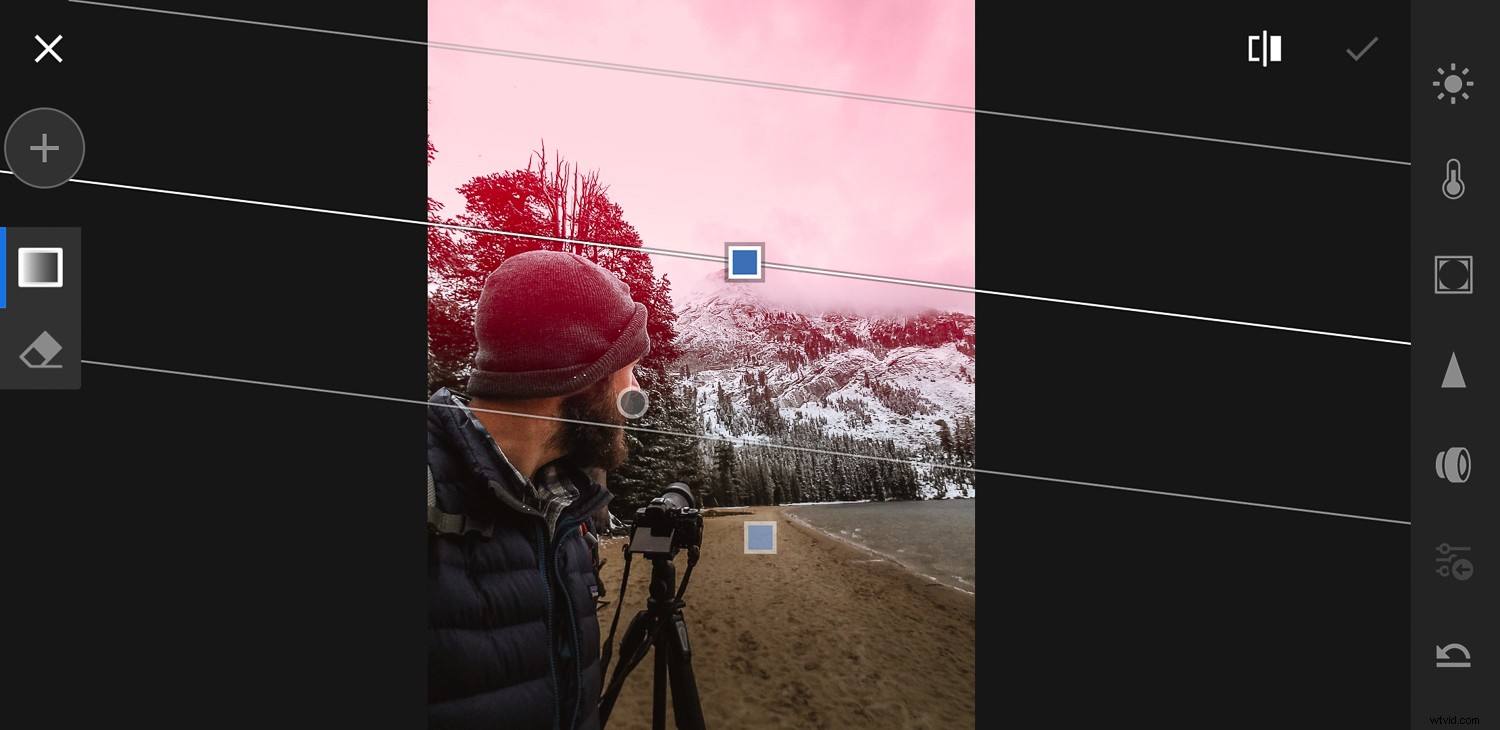
De afgelopen jaren heeft Adobe zijn best gedaan om gelijke tred te houden met de behoefte aan mobielvriendelijke bewerking met Lightroom Mobile - de mobiele tegenhanger van de Lightroom CC-smaak van onze geliefde Lightroom Classic. Maar in juni 2018 verhoogde Adobe de lat door de ontwikkelvoorinstellingen volledig te integreren in de Lightroom Mobile-toepassing. Dit betekent dat we AL onze ontwikkelvoorinstellingen (gekocht en zelfgemaakt) mee kunnen nemen op onze mobiele apparaten, wat een groot voordeel is voor degenen onder ons die voorinstellingen gebruiken voor het grootste deel van onze fotobewerking.
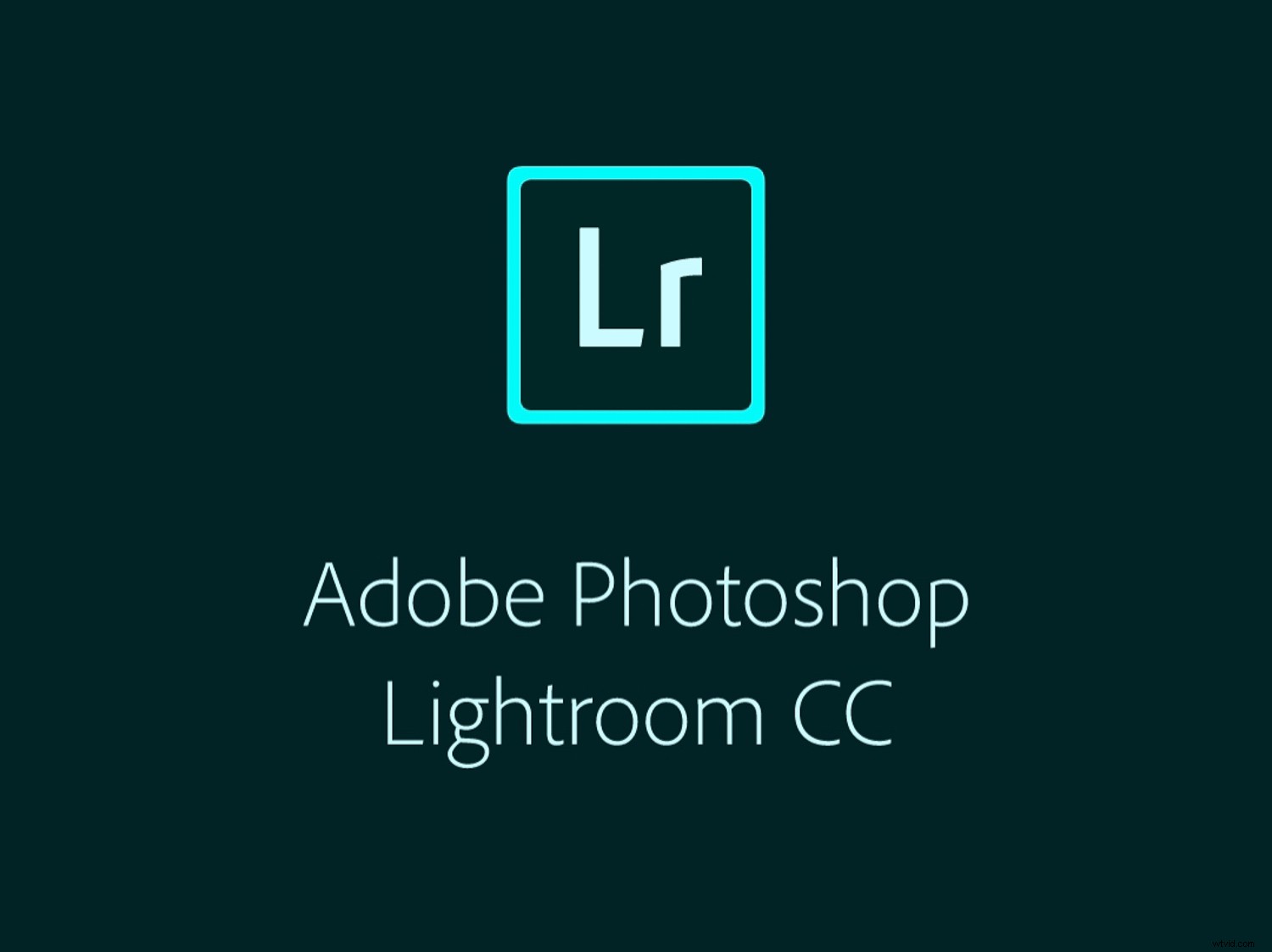
Dus hoe krijgen we de voorinstellingen van onze computers naar onze Lightroom Mobile-app? Tot voor kort konden we dit alleen doen door enkele onofficiële tijdelijke oplossingen te gebruiken. Maar met Adobe's nieuwe platformonafhankelijke ondersteuning voor het ontwikkelen van presets, kun je je presets overal mee naartoe nemen door simpelweg op een knop te klikken.
Ik zal je laten zien hoe je je geliefde ontwikkelvoorinstellingen van Lightroom Classic kunt synchroniseren met je Lightroom Mobile-app.
Wat u nodig heeft
Om uw ontwikkelvoorinstellingen van uw computergebaseerde Lightroom Classic te synchroniseren, moet u momenteel lid zijn van het Adobe Creative Cloud Photography-abonnement. Als je een zelfstandige (niet-cloud) versie van Lightroom hebt, kun je je voorinstellingen niet synchroniseren met je mobiele apparaat.
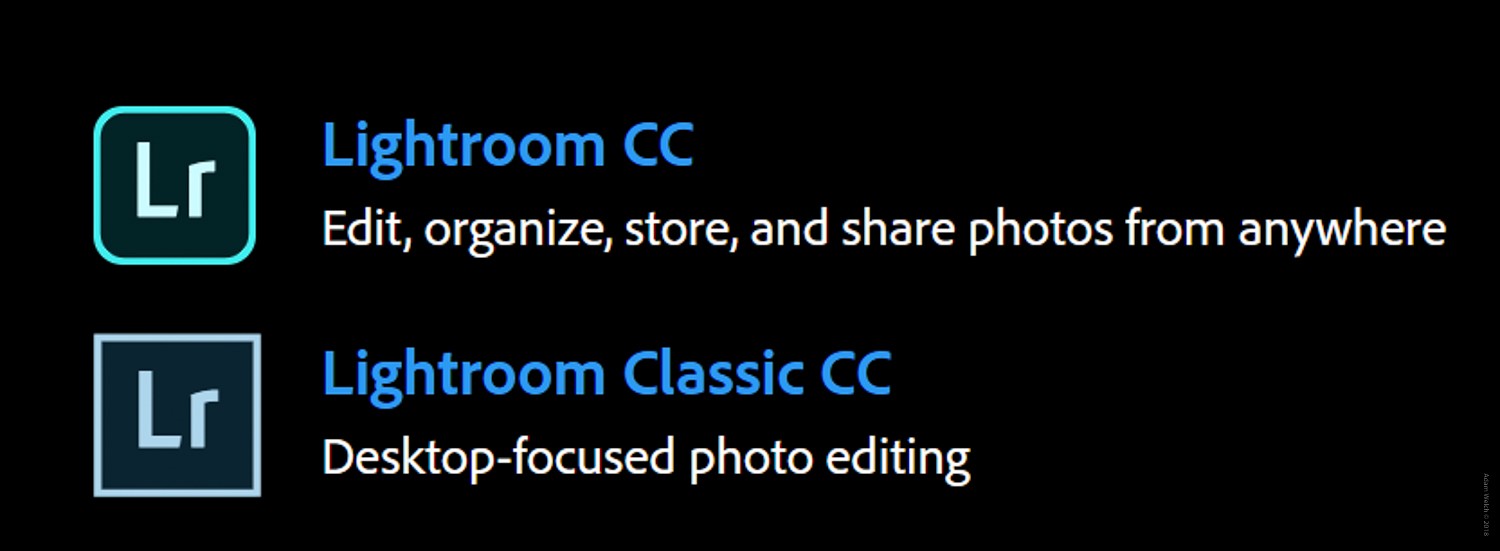
Elk Adobe Creative Cloud Photography-abonnement omvat zowel Lightroom Classic CC als Lightroom CC. Ik realiseer me dat deze namen een beetje verward kunnen raken, maar heb geduld.
Lightroom Classic CC is de beproefde versie van Lightroom die de meesten van ons zich herinneren. Adobe noemt het de "desktop-gerichte" versie van Lightroom, en waar velen van ons van overgingen toen we overstapten naar het Adobe Creative Cloud Photography-abonnement.
Lightroom CC is de nieuwe cloud-gebaseerde versie van de Lightroom die we eerder kenden. Hoewel het een ingekorte, meer gestroomlijnde incarnatie van de klassieke Lightroom is, heeft het nog steeds alle tools die we kennen en waar we van houden. En het is de software die we gebruiken om te synchroniseren met onze Lightroom Mobile-app.
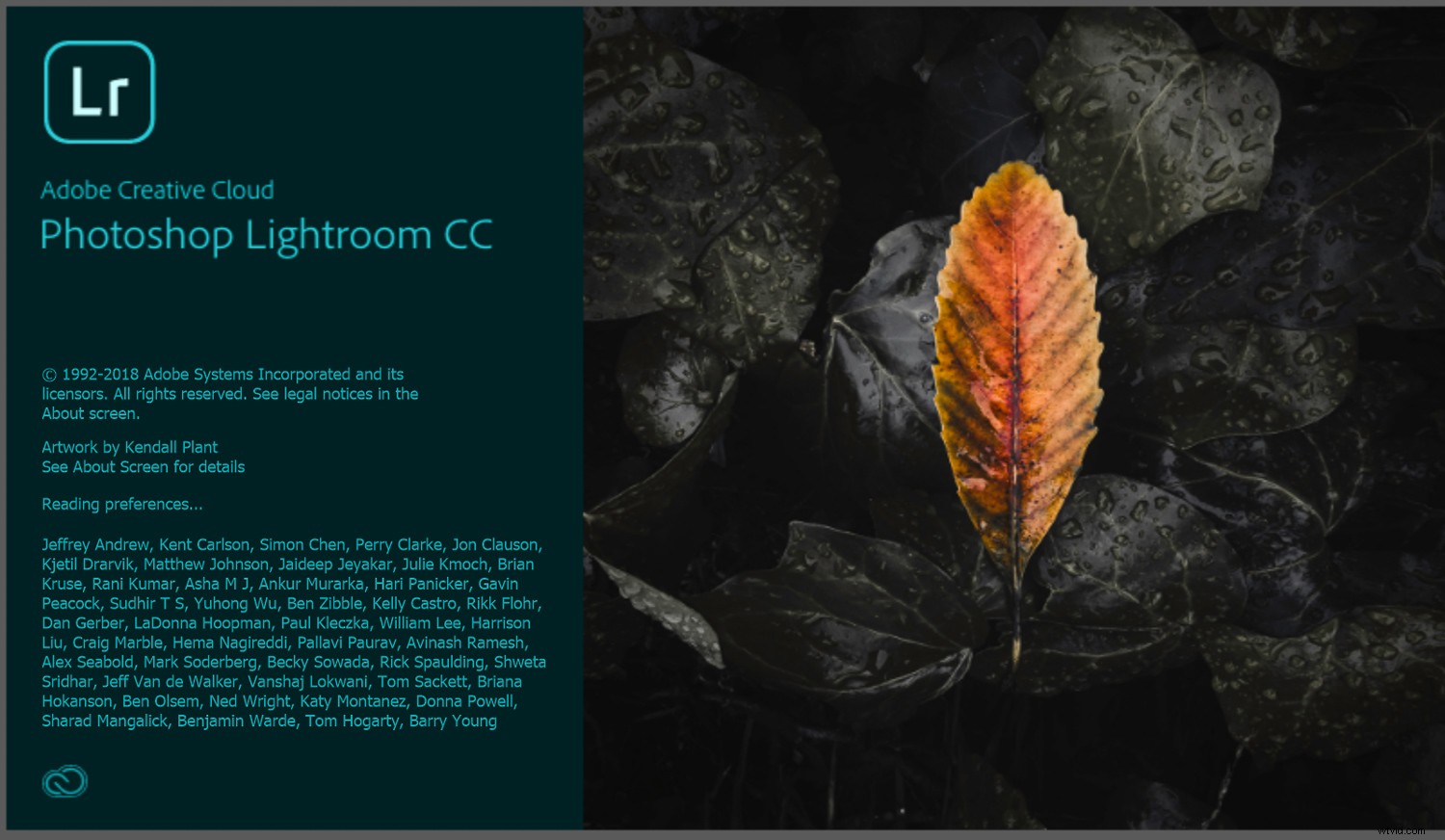
U moet dus Lightroom CC op uw computer hebben geïnstalleerd om uw ontwikkelvoorinstellingen te synchroniseren met uw mobiele versie van Lightroom. U moet ook de Lightroom Mobile-app (Lightroom CC) op uw mobiele apparaat hebben geïnstalleerd.
Synchroniseren
Het is ongelooflijk eenvoudig om uw ontwikkelvoorinstellingen van Lightroom Classic CC naar Lightroom Mobile te krijgen als u een paar eenvoudige stappen begrijpt. Het proces verloopt zelfs bijna automatisch zodra u Lightroom CC naast Lightroom Classic CC installeert.
Nadat u Lightroom CC hebt geïnstalleerd en geopend, worden uw ontwikkelvoorinstellingen en profielen automatisch gesynchroniseerd via uw Adobe Cloud-account. Onthoud dat terwijl je kunt synchroniseer catalogi vanuit uw Lightroom Classic CC-software, uw ontwikkelvoorinstellingen worden pas gesynchroniseerd met Lightroom Mobile als ze zijn gesynchroniseerd met uw Lightroom CC-software.
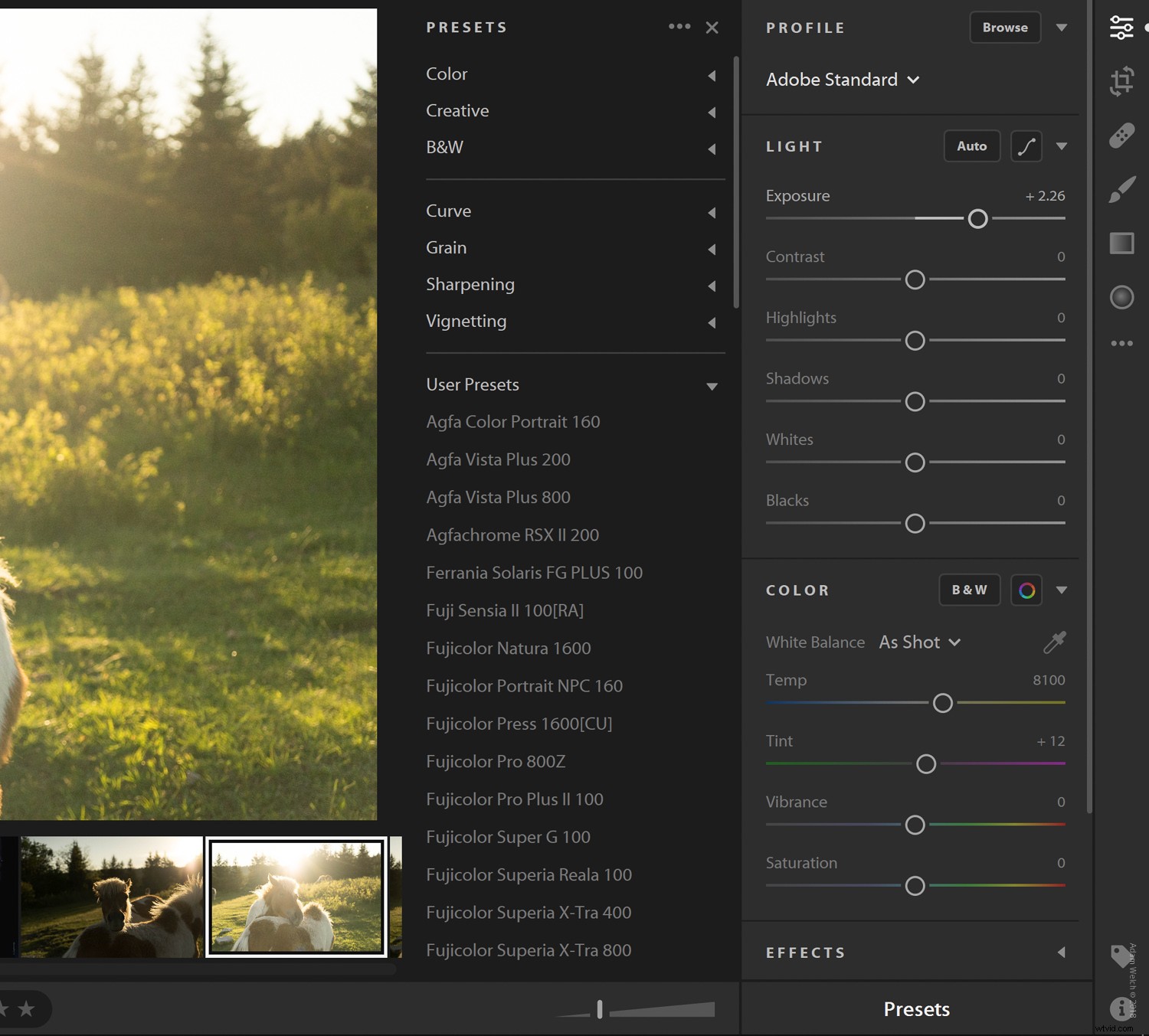
Zodra u uw voorinstellingen in Lightroom CC heeft, synchroniseert u uw apparaten door op het cloudpictogram in de rechterbovenhoek te klikken.
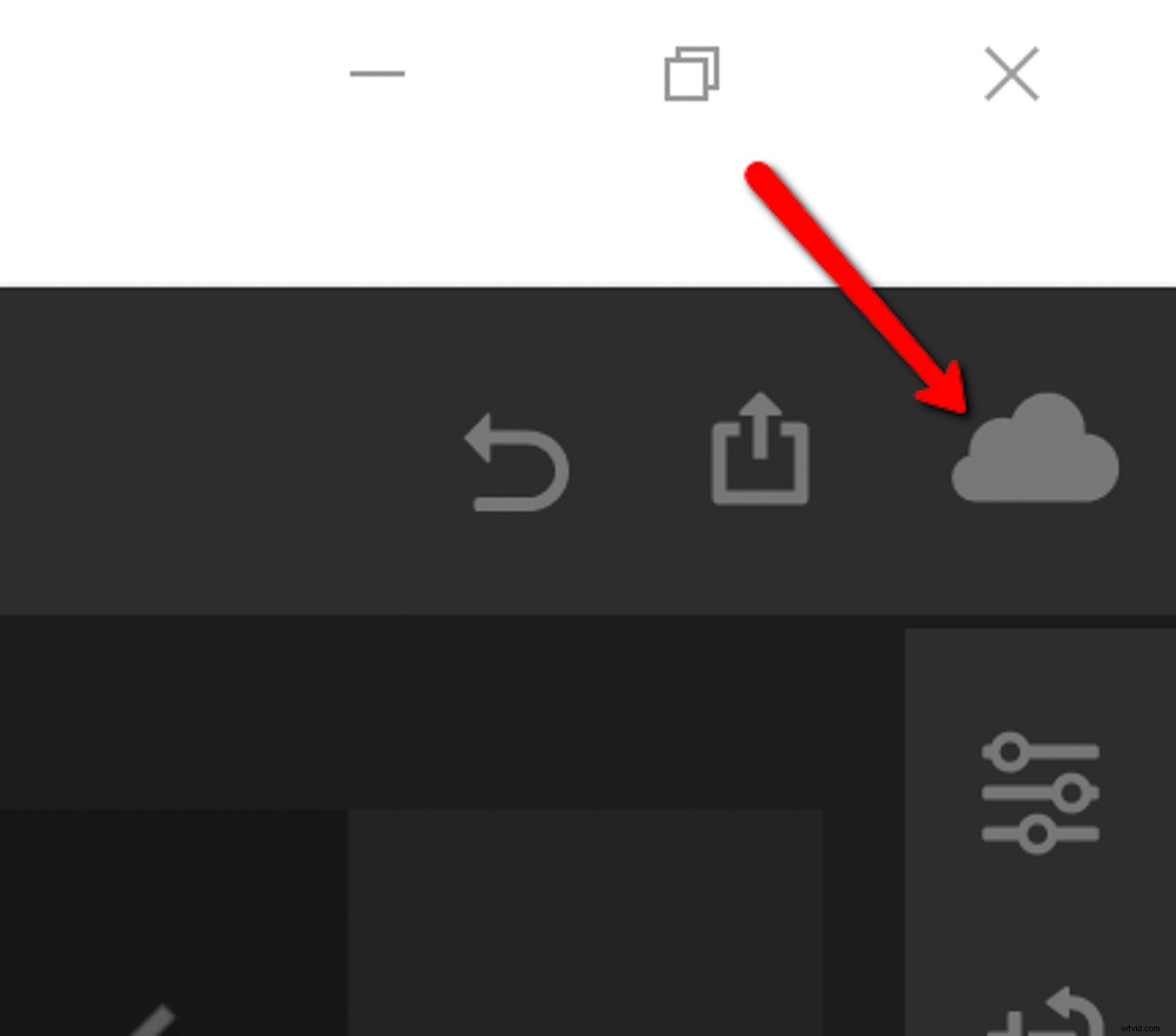
Wanneer uw ontwikkelvoorinstellingen in Lightroom CC verschijnen, is het tijd om uw Lightroom Mobile-app te openen.
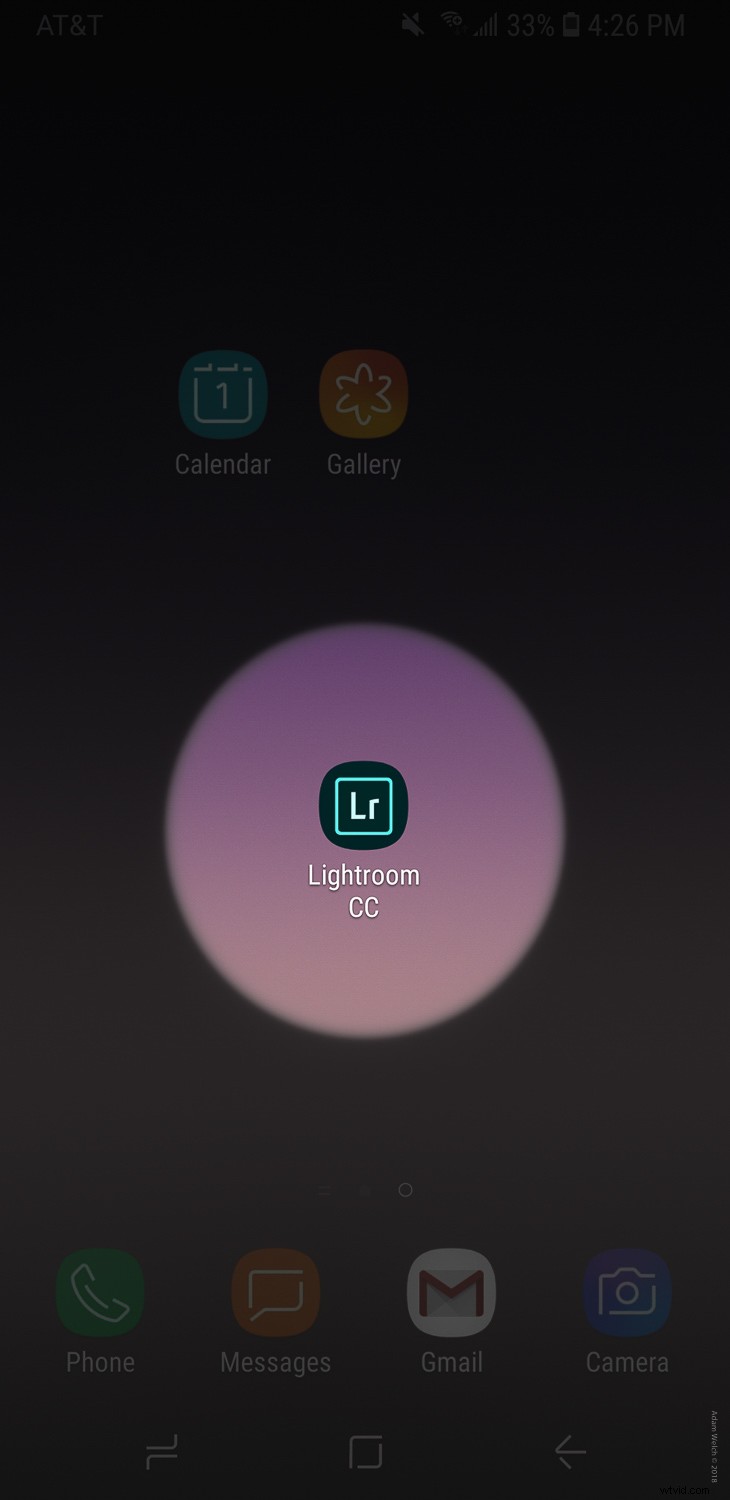
Open een afbeelding en scrol naar het pictogram voor het ontwikkelen van voorinstellingen.
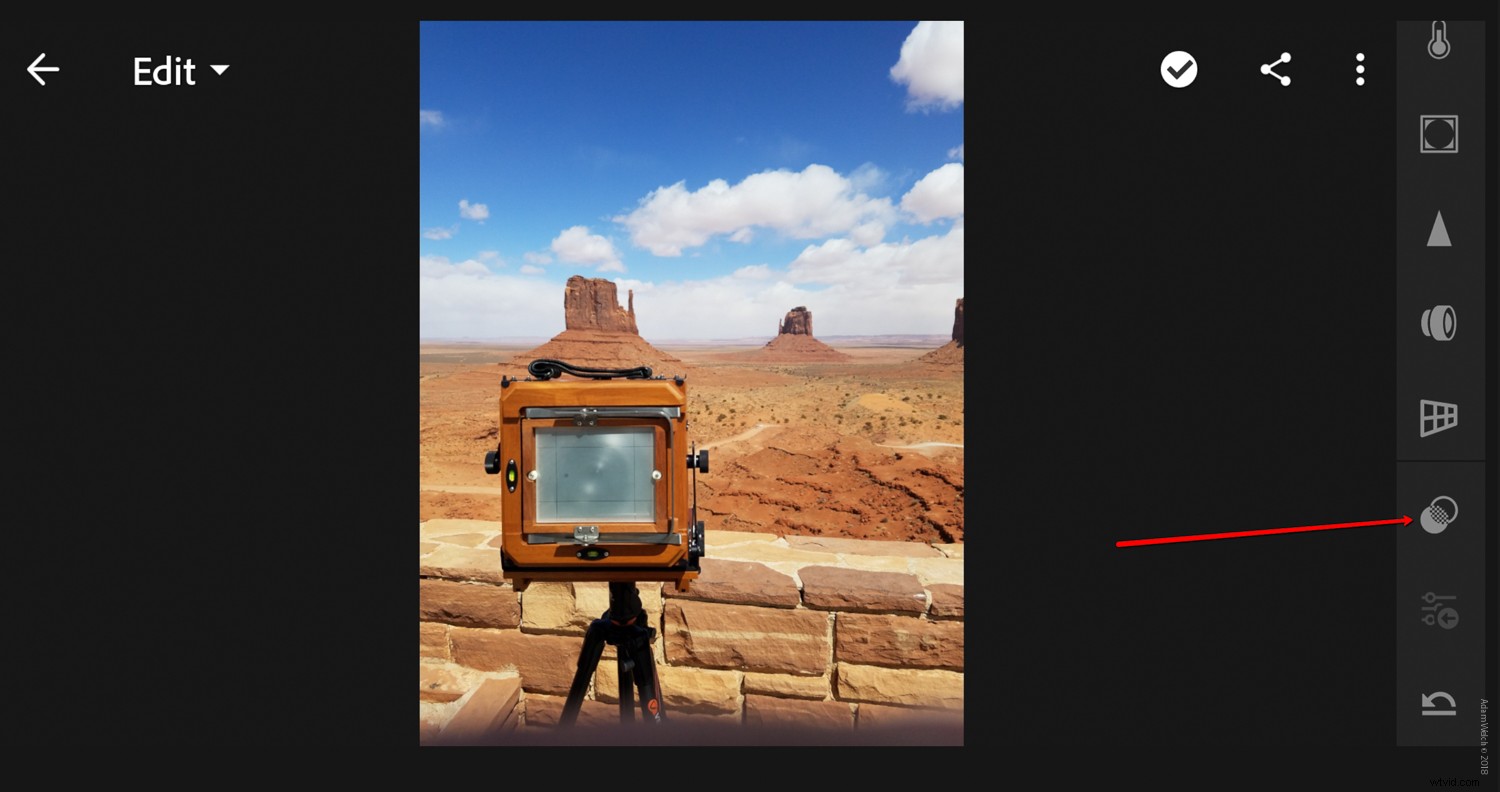
Je zou nu je nieuw gesynchroniseerde ontwikkelvoorinstellingen van Lightroom CC (en dus Classic CC) beschikbaar moeten zien voor gebruik in je Lightroom Mobile-app.
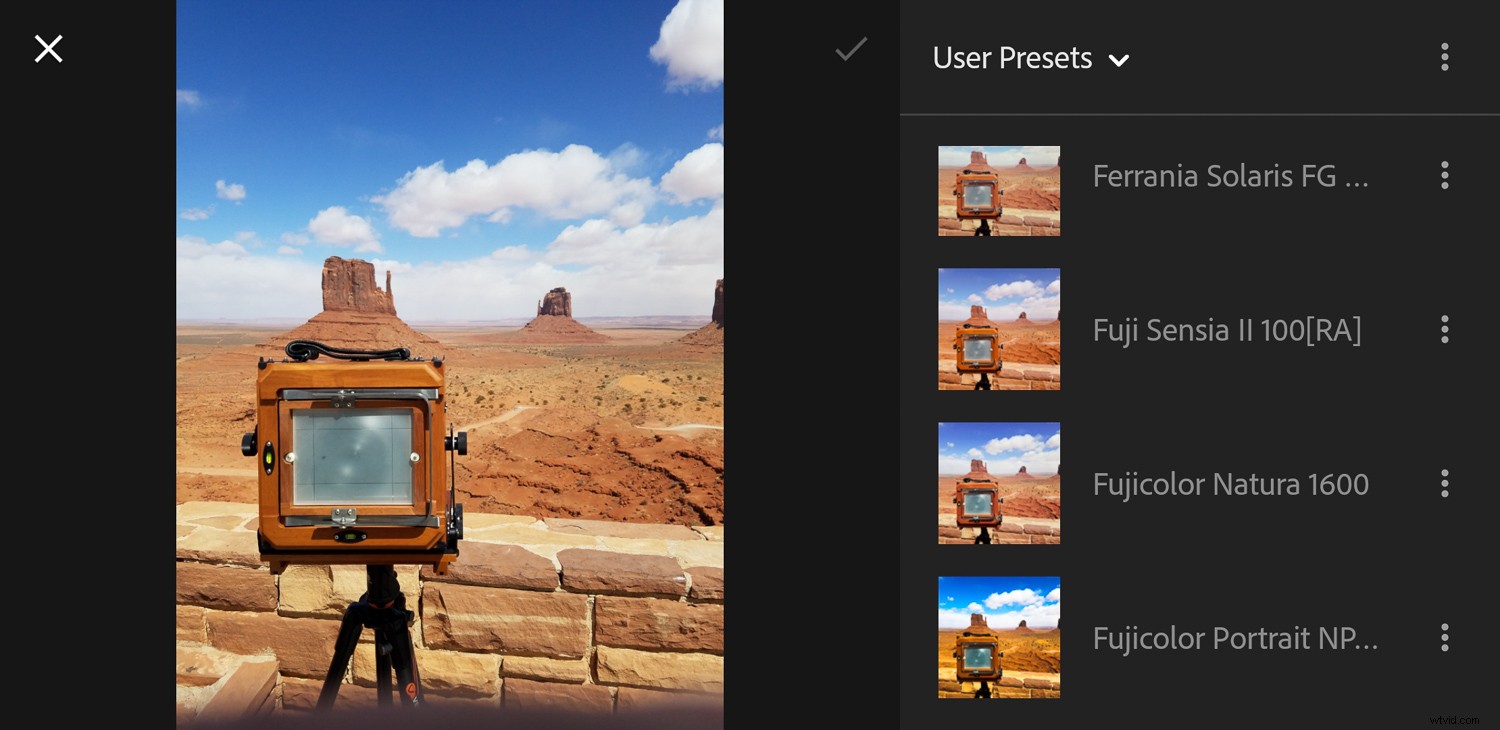
Laatste gedachten over het synchroniseren van ontwikkelvoorinstellingen met Lightroom Mobile
Of je er nu van houdt, er een hekel aan hebt of gewoon door wilt gaan met je verwerking, het feit dat wij fotografen nu gemakkelijker onderweg kunnen werken, kan niet worden genegeerd. We hoeven niet langer naar huis, of zelfs maar terug naar een wachtende laptop, om onze beelden te gaan verwerken. Of het een goede zaak is, is geheel aan jou.
Als we onze ontwikkelvoorinstellingen kunnen gebruiken voor alle Adobe Creative Cloud Photography-planplatforms, wordt ons fotografisch leven nog gemakkelijker. Als u Lightroom Mobile regelmatig gebruikt, deel dan uw mening over deze nieuwe mobiliteit in de onderstaande opmerkingen.
